wps office怎么筛选 WPS表格如何设置筛选条件
更新时间:2024-01-17 15:40:57作者:jiang
WPS Office是一款功能强大的办公软件,其中的WPS表格提供了方便快捷的筛选功能,帮助用户快速找到所需数据,通过WPS表格的筛选功能,用户可以根据自定义的筛选条件对数据进行筛选,以便更好地进行数据分析和处理。在WPS表格中设置筛选条件非常简单,只需按照一定的步骤进行操作即可。本文将介绍如何在WPS表格中设置筛选条件,帮助用户更加高效地利用这一功能。
具体步骤:
1.首先打开需要进行筛选操作的WPS表格,如图所示
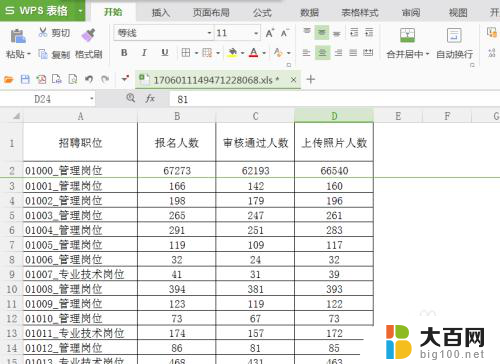
2.选中需要筛选的标题项目,如图的第一行,如图所示
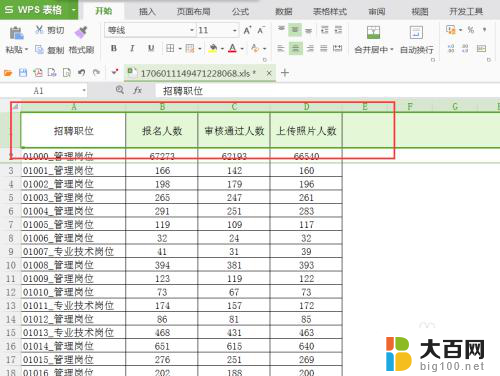
3.然后找到并点击菜单栏的“开始”选项,然后点击其下面的“筛选”。如图所示
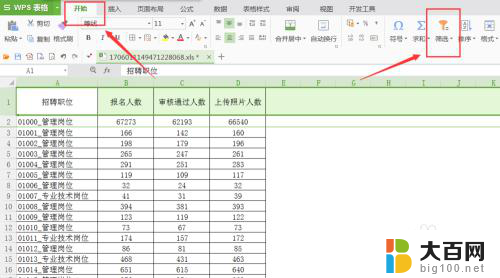
4.此时第一行的每一列都有一个按钮样式的标志,如图所示
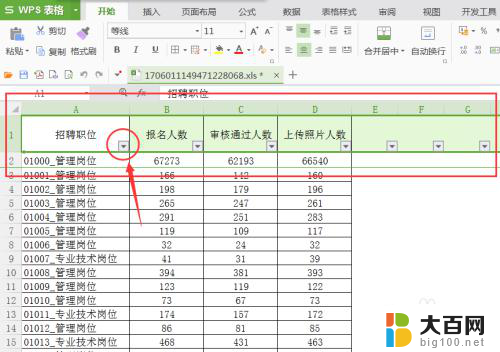
5.按下按钮框,则会弹出筛选窗口,如图所示
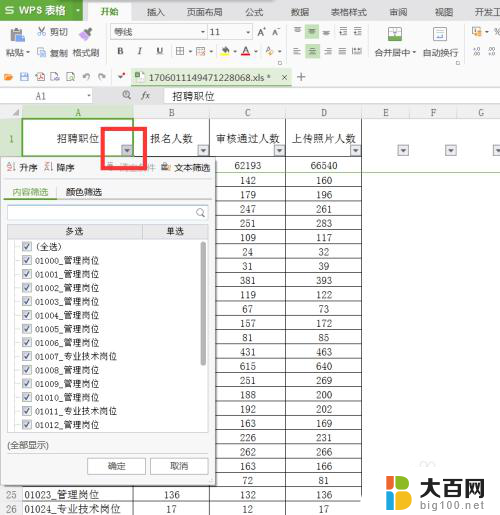
6.在筛选内容中输入需要筛选的内容,如图的“专业技术岗”,然后点击确定即可
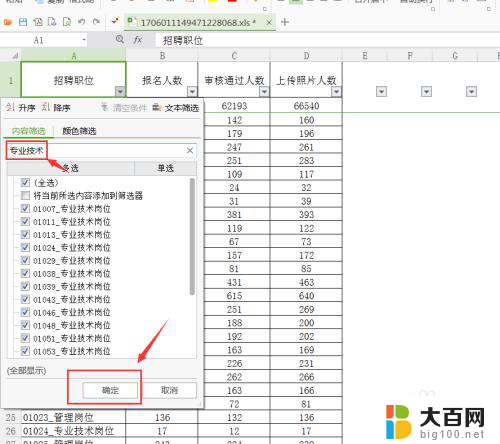
以上就是wps office筛选的方法,如果你遇到相同情况的话,可以参照我的方法来处理,希望对大家有所帮助。
wps office怎么筛选 WPS表格如何设置筛选条件相关教程
- excel表格筛选怎么设置 excel如何设置筛选条件
- wps筛选如何能筛选整页表格 wps筛选工具如何筛选整页表格
- excel表格怎样设置筛选内容 表格中设置筛选条件的选项内容
- wps怎么筛选表格中的内容 wps表格如何筛选内容
- wps自动筛选前10个 wps自动筛选筛选条件
- excel设置筛选项 Excel表格单元格中筛选项的使用技巧
- wps怎样筛选 wps怎样筛选表格数据
- excel表格筛选怎么取消 Excel取消筛选功能
- wps跨表格求和怎么筛选带na的数值 wps跨表格求和筛选带na的数值方法
- wps筛选显示出 wps筛选显示出的高级筛选功能
- winds自动更新关闭 笔记本电脑关闭自动更新方法
- 怎样把windows更新关闭 笔记本电脑如何关闭自动更新
- windows怎么把软件删干净 如何在笔记本上彻底删除软件
- 苹果笔记本windows系统怎么看配置 怎么查看笔记本的配置信息
- windows系统卡死 笔记本卡顿怎么办
- window键盘关机 笔记本怎么用快捷键直接关机
电脑教程推荐